اصول اولیه اتاق جلسه Adobe Connect
درباره جلسات
جلسه Adobe Connect یک اتاق آنلاین تعاملی زنده برای چندین کاربر است. اتاق جلسه یک فضای مجازی آنلاین است که برای برگزاری جلسات از آن استفاده می کنید. این شامل پنل های نمایش و طرح بندی های مختلف است. چندین طرح از پیش ساخته شده برای اتاق جلسه وجود دارد، یا می توانید طرح بندی های سفارشی اضافی را متناسب با نیاز خود ایجاد و استفاده کنید. اتاق جلسه به شرکتکنندگان اجازه میدهد صفحهها یا فایلهای رایانه را به اشتراک بگذارند، چت کنند، صدا و ویدیو پخش کنند و در فعالیتهای آنلاین تعاملی شرکت کنند.
هنگامی که یک اتاق جلسه ایجاد می کنید، تا زمانی که آن را حذف نکنید وجود دارد. مکان اتاق جلسه یک URL منحصربهفرد است که توسط شما ایجاد شده یا هنگام ایجاد جلسه توسط سیستم اختصاص داده شده است. وقتی از URL بازدید می کنید و وارد می شوید، وارد اتاق جلسه مجازی می شوید. یک اتاق جلسه می تواند هر چند وقت یکبار که دوست دارید مجدد استفاده شود و می توانید چندین اتاق مستقل ایجاد کنید. مالک جلسه میتواند انتخاب کند که چه کسی میتواند به اتاق جلسه دسترسی داشته باشد و چه نقشی داشته باشد.
برای شرکت در جلسه، باید یک مرورگر مدرن (مرورگری که از Adobe Flash پشتیبانی میکند) یا برنامه Adobe Connect برای دسکتاپ برای کاربران ویندوز و مک داشته باشید. توانایی های شما در یک جلسه به نقش و مجوزهای تعیین شده شما بستگی دارد. همچنین می توانید با استفاده از تلفن هوشمند یا تبلت به اتاق جلسه Adobe Connect دسترسی پیدا کنید.
داخل یک اتاق جلسه
اتاق جلسه از یک نوار منو در بالا و یک مرحله یا محدوده ارائه در زیر آن تشکیل شده است. این مرحله محتوا و فعالیتها را نمایش میدهد – که در پنل ها قرار دارند، که پانلهای قابل تغییر اندازه و قابل جابجایی هستند. پادهای تکی ممکن است حاوی ارائههای پاورپوینت، اشتراکگذاری صفحه، دوربینهای وب، فهرستی از شرکتکنندگان در جلسه، یادداشتها، چت، فایلهای به اشتراکگذاشتهشده و موارد دیگر باشند. Layout ها مجموعه ای از پادها هستند که میزبان ها می توانند به سرعت بین آنها جابجا شوند.
نوار منو حاوی چندین منو و نماد است که بر اساس نقش کاربر در جلسه متفاوت است. فعالیتهایی مانند پیوستن یا خروج کاربران از جلسه، یا صحبت کردن شخصی، در نوار منو نمایش داده میشوند. پیامها و هشدارها در گوشه سمت راست بالای رابط جلسه ظاهر میشوند. یک دایره قرمز در نوار منو نشان می دهد که میزبان در حال ضبط جلسه است.
(HTML Client) گزینه های درون جلسه برای شرکت کنندگان.
(HTML Client) گزینه های در جلسه برای میزبان.
وضعیت اتصال در اتاق جلسه
در سمت راست نوار منو، یک نوار رنگی وضعیت اتصال شما را در اتاق جلسه نشان می دهد – سبز برای عالی، کهربایی برای متعادل و قرمز برای ضعیف. با کلیک بر روی نماد وضعیت اتصال، جزئیات مربوط به اتصال شما نمایش داده می شود.
اگر اتصال شما ضعیف باشد، داده هایی که دریافت میکنید (دوربین، اشتراکگذاری صفحه، و صدا) ممکن است با تأخیر برسند یا قطع شوند.
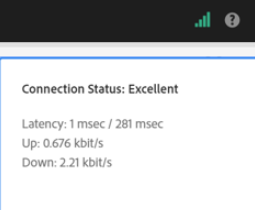
نشانگر لحظه ای برای تجربه همه جانبه A/V
وضعیت اتصال برای هر شرکت کننده، میزبان و ارائه کننده نشان می دهد که جلسه Immersive A/V Experience -فعال است.
- نشانگر زمان واقعی کیفیت اتصال کاربر را مشخص می کند، به عنوان مثال:
- نرخ بیت، نرخ فریم، افت بسته و جیتر عواملی هستند که می توانند بر کیفیت اتصال صوتی و تصویری تأثیر بگذارند.
کیفیت شاخص بر حسب عالی – سبز، متوسط – نارنجی و ضعیف – قرمز تعریف شده است.
همچنین کیفیت را به عنوان شاخص اتصال صوتی و تصویری تعریف می کند، یعنی اگر کیفیت ویدیو ضعیف و کیفیت صدا عالی است، نشانگر خاص را نمایش می دهد .
نقش ها و مجوزهای جلسه
نقشهای میزبان، مجری و شرکتکننده، قابلیتهای اشتراکگذاری، مدیریت، پخش و سایر فعالیتها را در جلسه Adobe Connect تعیین میکنند.
مدیر جلسه به طور پیش فرض به عنوان میزبان تعیین می شود. میزبان می تواند نقش هر یک از شرکت کنندگان را مشخص کند، از جمله انتخاب سایر شرکت کنندگان برای ارتقاء به مجری یا میزبان در طول جلسه. مجوزهای هر نقش به شرح زیر است:
میزبان ![]()
میزبانها میتوانند یک جلسه راهاندازی کنند، مهمانان را دعوت کنند، محتوا را به کتابخانه اضافه کنند، به اشتراک بگذارند، و پادها و طرحبندیها را در اتاق جلسه اضافه یا ویرایش کنند. آنها میتوانند مهمانان را بپذیرند، شرکتکنندگان را حذف کنند، یا مجوزهای پیشرفتهتری را به یک شرکتکننده بدهند. میزبان ها می توانند کنفرانس های صوتی را شروع و متوقف کنند و حقوق میکروفون یا تلفن را اعطا کنند. آنها همچنین می توانند ضبط را شروع، مکث و متوقف کنند. میزبانها میتوانند اتاقهای گروه کوچک را در یک جلسه ایجاد و مدیریت کنند. آنها همچنین می توانند تمام وظایفی را که یک مجری یا شرکت کننده می تواند انجام دهند.
ارائه کننده![]()
ارائه دهندگان می توانند محتوایی را که قبلاً در اتاق جلسه بارگذاری شده است از کتابخانه به اشتراک بگذارند یا می توانند محتوا را مستقیماً از رایانه خود آپلود کنند. محتوای اشتراکگذاری شده ممکن است شامل ارائههای پاورپوینت (فایلهای PPT یا PPTX)، تصاویر (فایلهای JPEG، PNG، و GIF)، فایلهای Adobe PDF، فایلهای MP3 و MP4 باشد. آنها همچنین می توانند صفحه نمایش خود را به اشتراک بگذارند، چت کنند و صدا و تصویر زنده را پخش کنند.
شرکت کننده![]()
![]()
شرکتکنندگان ثبتنام شده و مهمان میتوانند محتوایی را که مجری یا میزبان به اشتراک میگذارد، مشاهده کنند، صدا و ویدیوی پخش شده را بشنوند و ببینند، دست خود را بالا ببرند و از چت متنی استفاده کنند. ممکن است به شرکتکنندگان حقوقی اعطا شود که دوربین، میکروفون و سایر حقوق پیشرفته خود را به اشتراک بگذارند.
درباره کتابخانه جلسات
برگه Meetings در Adobe Connect Central شامل سه پوشه از اتاقهای جلسه است: جلسات مشترک، جلسات کاربر و جلسات من. هر پوشه ممکن است حاوی پوشه ها و فایل هایی با محتوای جلسه و موارد ضبط شده باشد. کاربران می توانند محتوا را در پوشه My Meetings ایجاد و مدیریت کنند که هنگام ورود به Adobe Connect Central ظاهر می شود. دسترسی به محتوای موجود در پوشههای دیگر با مجوزهای تنظیم شده برای هر کاربر توسط سرپرست Adobe Connect تعیین میشود.
محتوای آپلود شده در یک جلسه فقط در آن اتاق جلسه قابل استفاده است. برای در دسترس قرار دادن محتوا برای همه اتاقهای جلسه، محتوای خود را در کتابخانه محتوا در Adobe Connect Central آپلود کنید. از طرف دیگر، میتوانید محتوایی را که قبلاً مستقیماً در یک جلسه بارگیری شده است، به کتابخانه محتوا منتقل کنید تا برای اتاقهای جلسه دیگر در دسترس قرار گیرد.
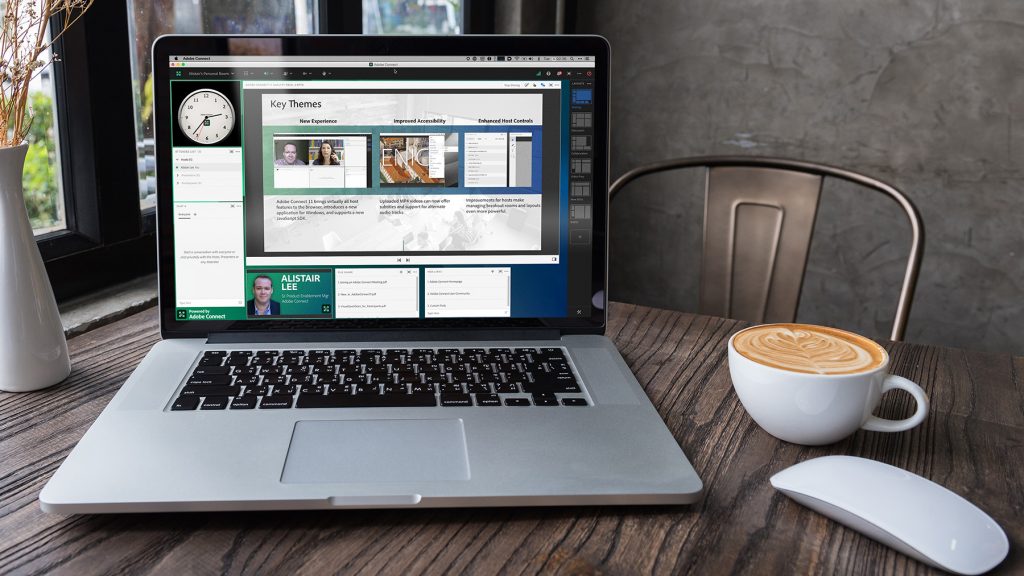


بدون دیدگاه